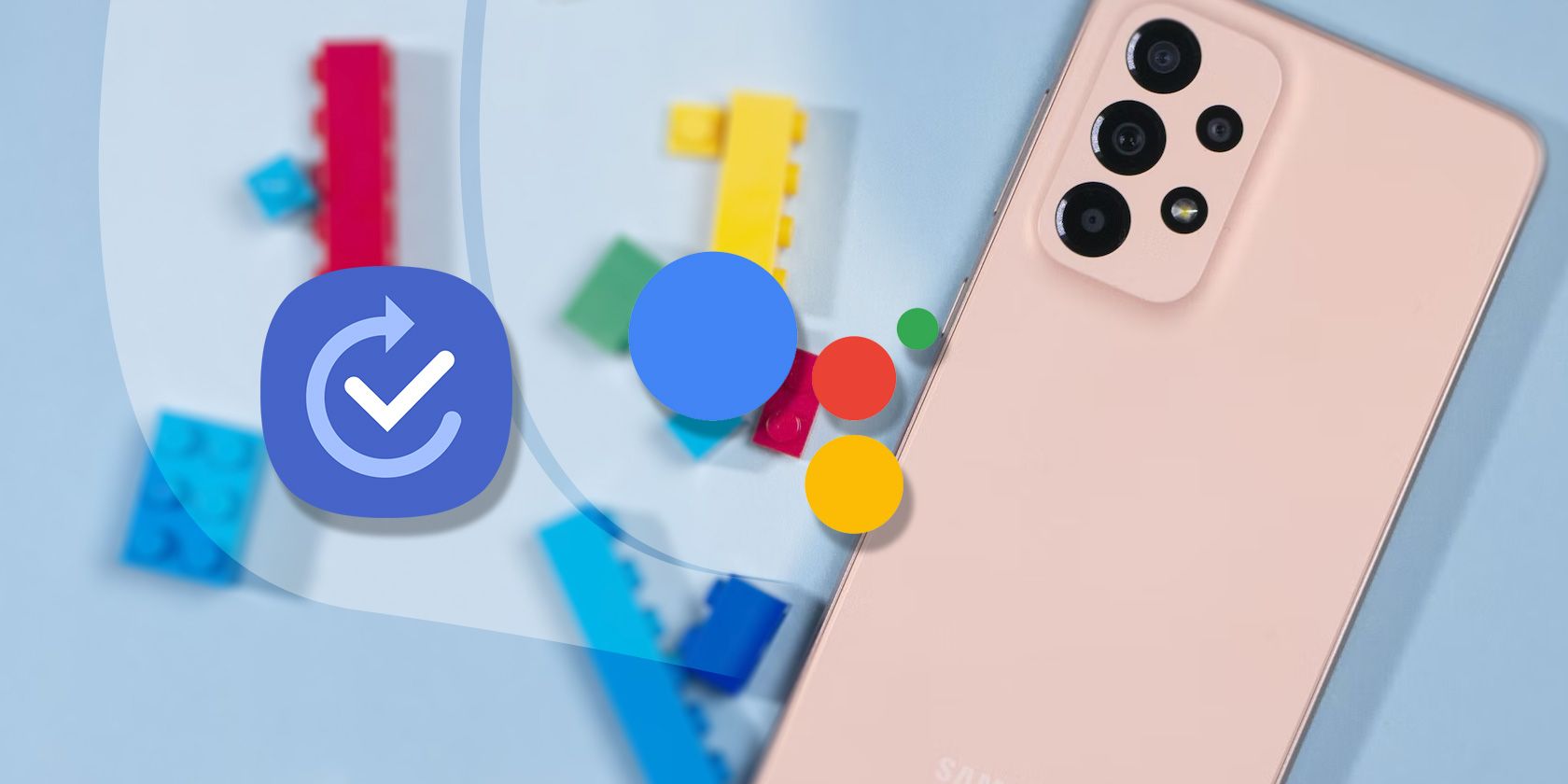گوشیهای سامسونگ دو ابزار برای خودکارسازی کارهای رایج دارند: حالتها و روالها، و روالهای دستیار Google. پس کدام بهتر است؟
یکی از بهترین ویژگیهای گوشیهای سامسونگ، حالتها و روتینها (معروف به Bixby Routines) است، ابزاری برای اتوماسیون دستگاه که به شما کمک میکند چندین تنظیمات را تغییر دهید و اقدامات مختلف را بهطور همزمان انجام دهید بدون اینکه لزوماً نیازی به ورودی شما به عنوان کاربر داشته باشید.
اگر یک گوشی اندرویدی غیرسامسونگ دارید، همچنان میتوانید این عملکرد را با استفاده از ویژگی Routines تعبیه شده در Google Assistant تکرار کنید. برخلاف سامسونگ، گوگل واقعاً قابلیتهای خودکارسازی دستیار را تبلیغ نمیکند. اما در واقع کدام بهتر است؟
کدام یک در دسترس تر است؟
در گوشیهای سامسونگ، به محض باز کردن برنامه تنظیمات، ویژگی حالتها و روالها ظاهر میشود. برای دسترسی سریعتر، میتوانید آن را به کشوی برنامه و صفحه اصلی خود اضافه کنید یا پنل تنظیمات سریع را سفارشی کنید و دکمه «حالتها» را به آن اضافه کنید.
ویژگی روالهای Google را میتوانید در قسمت تنظیمات > Google > تنظیمات برنامههای Google > جستجو، دستیار و صدا > دستیار Google > روالها پیدا کنید. این مراحل بسیار زیادی است.
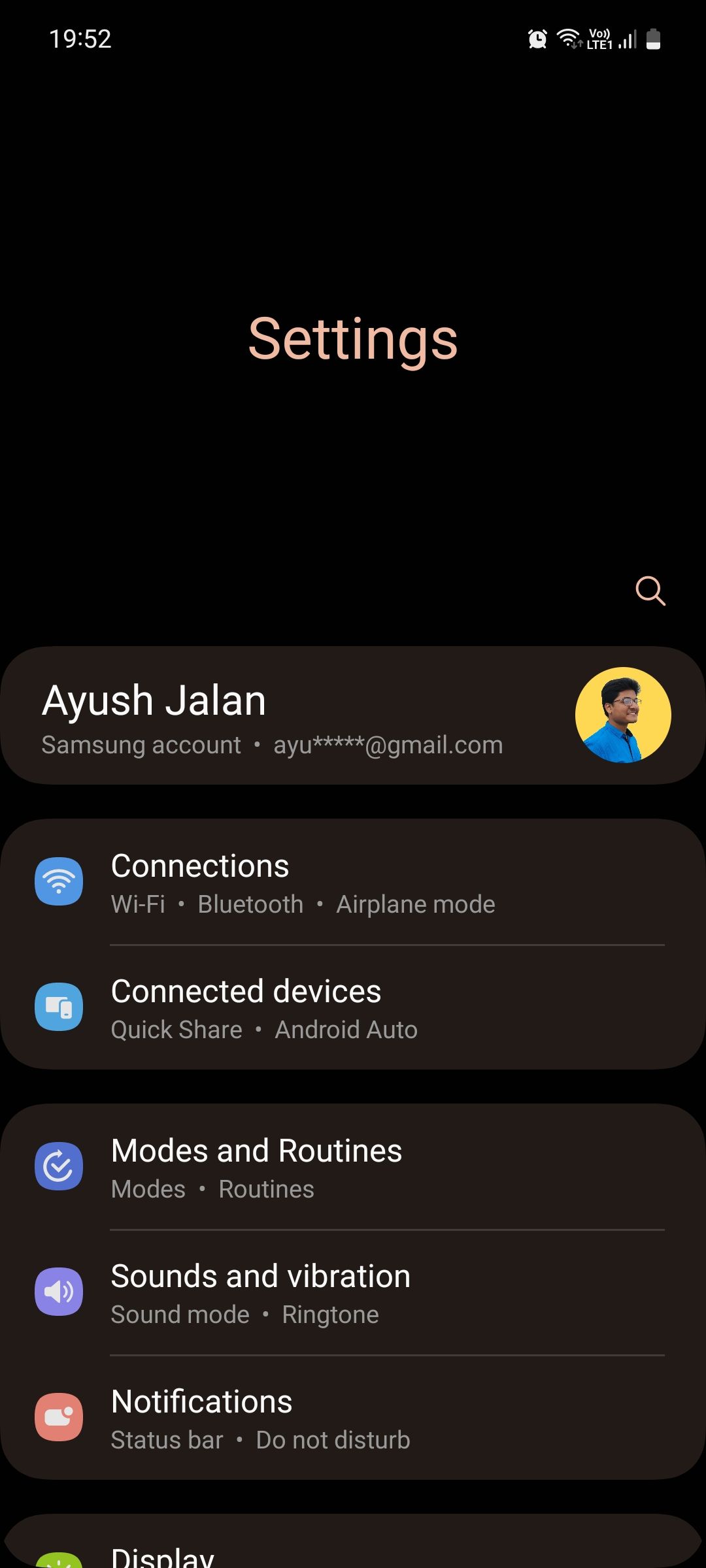

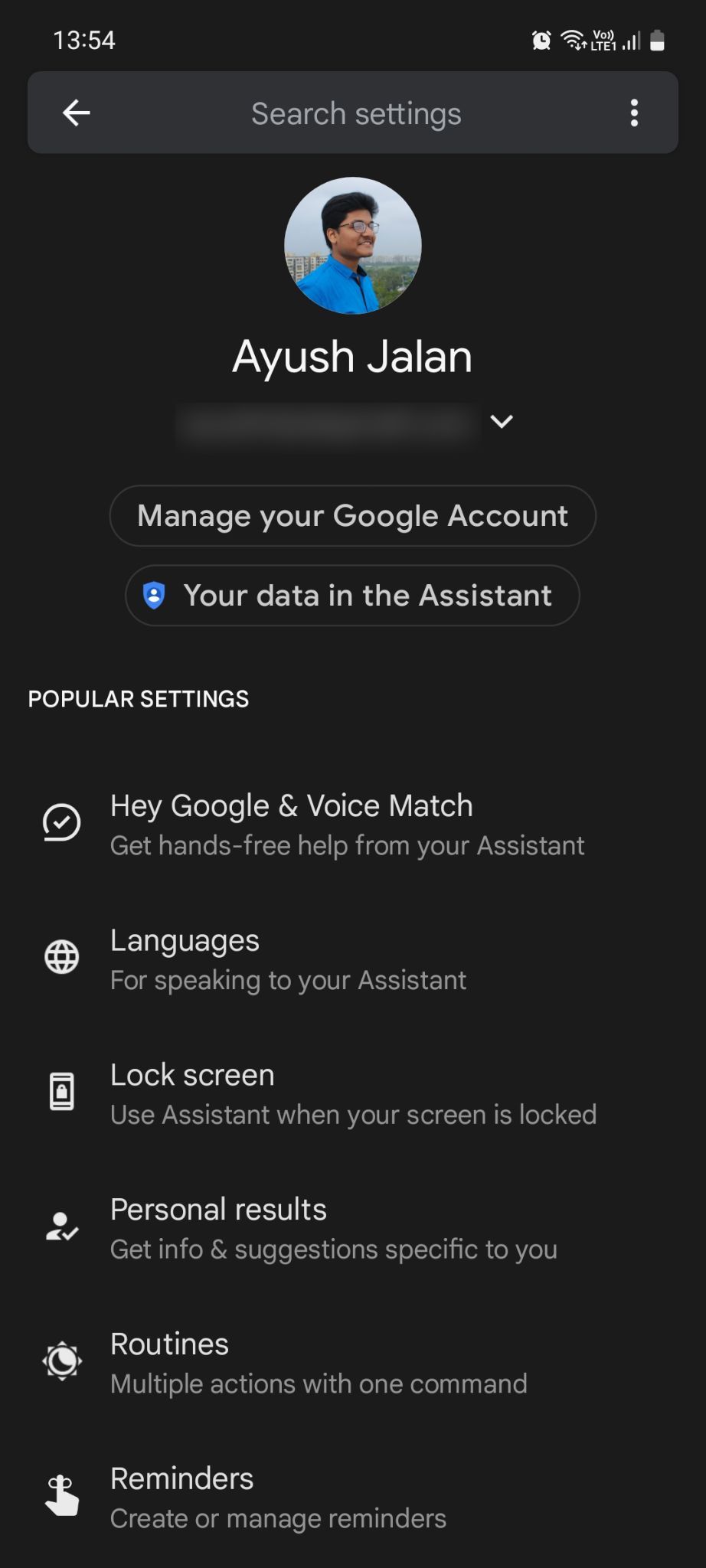
به اندازه کافی خنده دار، فقط با پرسیدن «Hey Google، تنظیمات روتین را باز کن» از دستیار می توانید سریعتر به این ویژگی دسترسی پیدا کنید. در سامسونگ، میتوانید بگویید «Hey Bixby, Open Modes and Routines» نیز، اما دسترسی به آن بدون در نظر گرفتن آسان است.
ایجاد یک روال جدید
هر دو حالتها و روتینها و روالهای دستیار Google از دستورات ساده IFTTT (اگر این پس آن) برای ایجاد روالها استفاده میکنند. این به این معنی است که “اگر [محرک]، سپس [عمل]”.
Google از شما میخواهد قبل از ادامه، یک نوع روال را انتخاب کنید: شخصی یا خانگی. یک روال شخصی برای افراد است و فقط شما می توانید آن را ویرایش کنید، اما یک روال خانگی برای خانواده ها است و همه اعضای خانه می توانند آن را ویرایش کنند.
اتوماسیون خانه هوشمند خارج از محدوده این مقاله است، اما اگر مایل به بررسی این موضوع هستید، راهنماهایی در مورد Google Home و Samsung SmartThings داریم.
هنگام ایجاد یک روال، Google فقط اجازه می دهد حداکثر دو محرک (یا “شروع کننده”) اضافه کند. اما سامسونگ به شما این امکان را میدهد که هر تعداد که میخواهید اضافه کنید (به شرطی که قبلاً یک ماشه دستی تنظیم نکرده باشید) و دسترسی آن را بسیار بیشتر میکند.
سامسونگ همچنین به شما امکان میدهد یک نماد و رنگ منحصربهفرد تنظیم کنید تا به شما کمک کند فوراً یک روال خاص را در میان دیگران شناسایی کنید. حتی می توانید از یک تصویر از گالری خود برای همین کار استفاده کنید.
روال های از پیش تعیین شده
هر دو ابزار روال های از پیش تعیین شده ای را ارائه می دهند که می توانید آنها را ویرایش کنید، بنابراین نیازی به ایجاد آنها از ابتدا ندارید. در Google، به محض باز کردن صفحه روال، این تنظیمات از پیش تعیین شده در دسترس هستند.
در سامسونگ، این تنظیمات از پیش تنظیم شده در تب Modes در برنامه Modes and Routines در دسترس هستند (تفاوت بین حالت ها و روتین ها را ببینید). در کنار حالتها، میتوانید بیش از 20 روال پیشنهادی را با کنشهای از پیش پرشده از طریق نماد Discover در برگه روالها پیدا کنید.
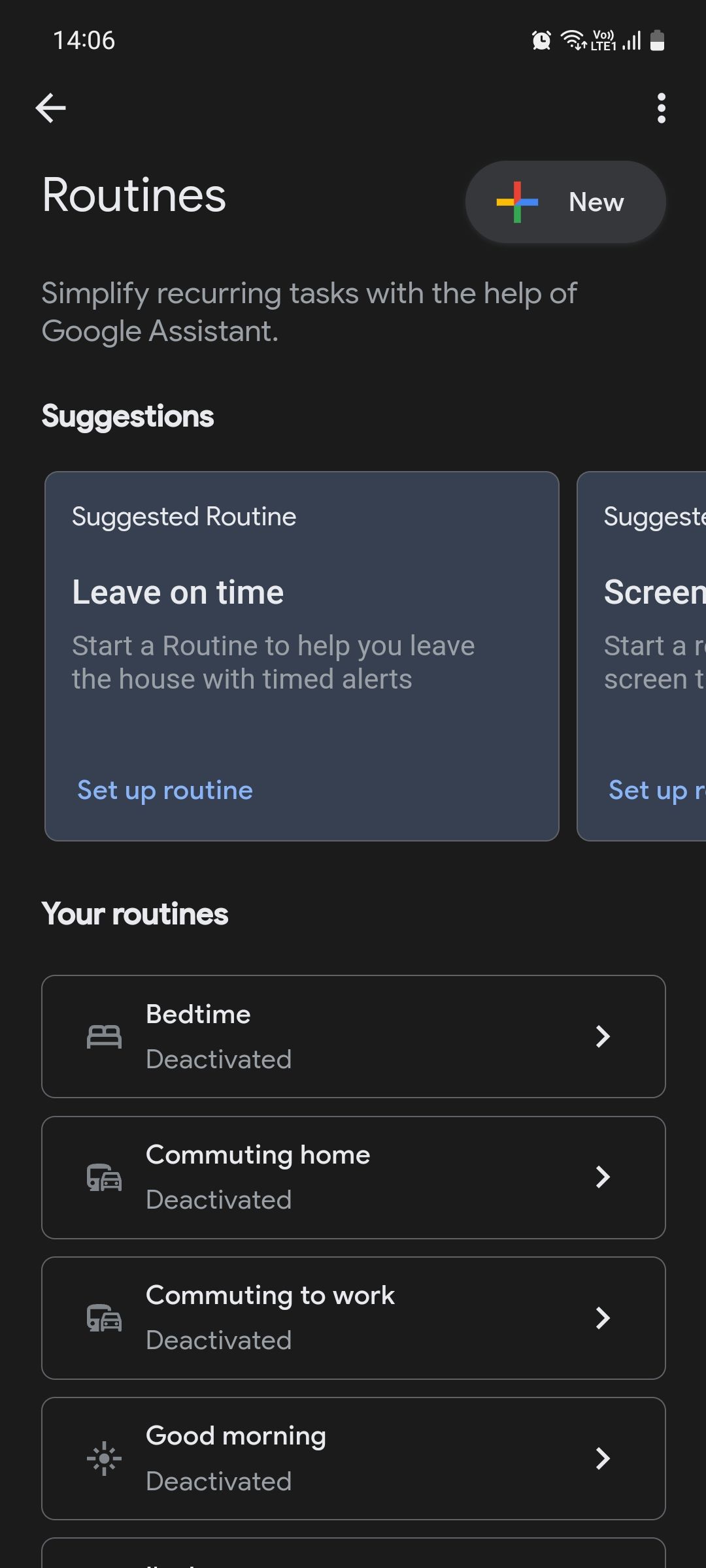
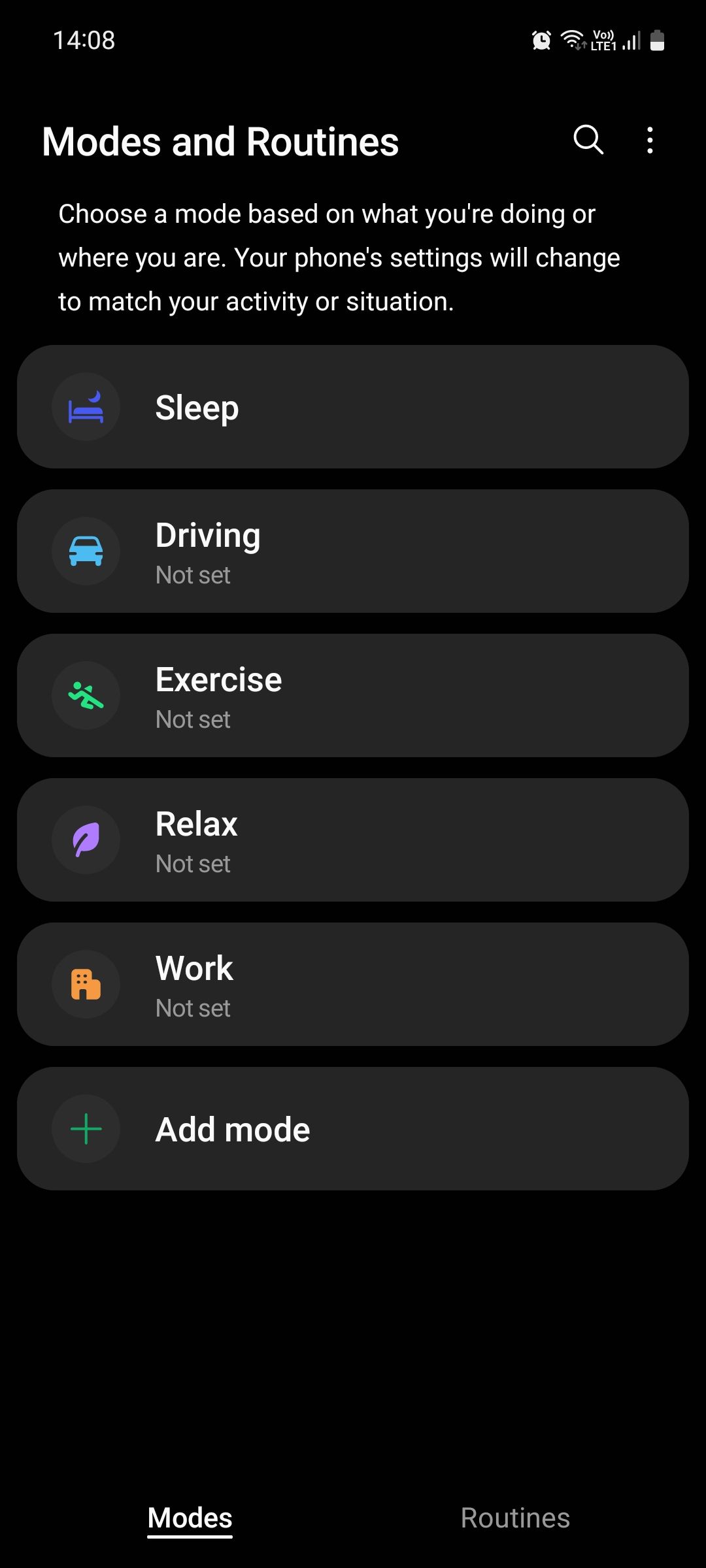
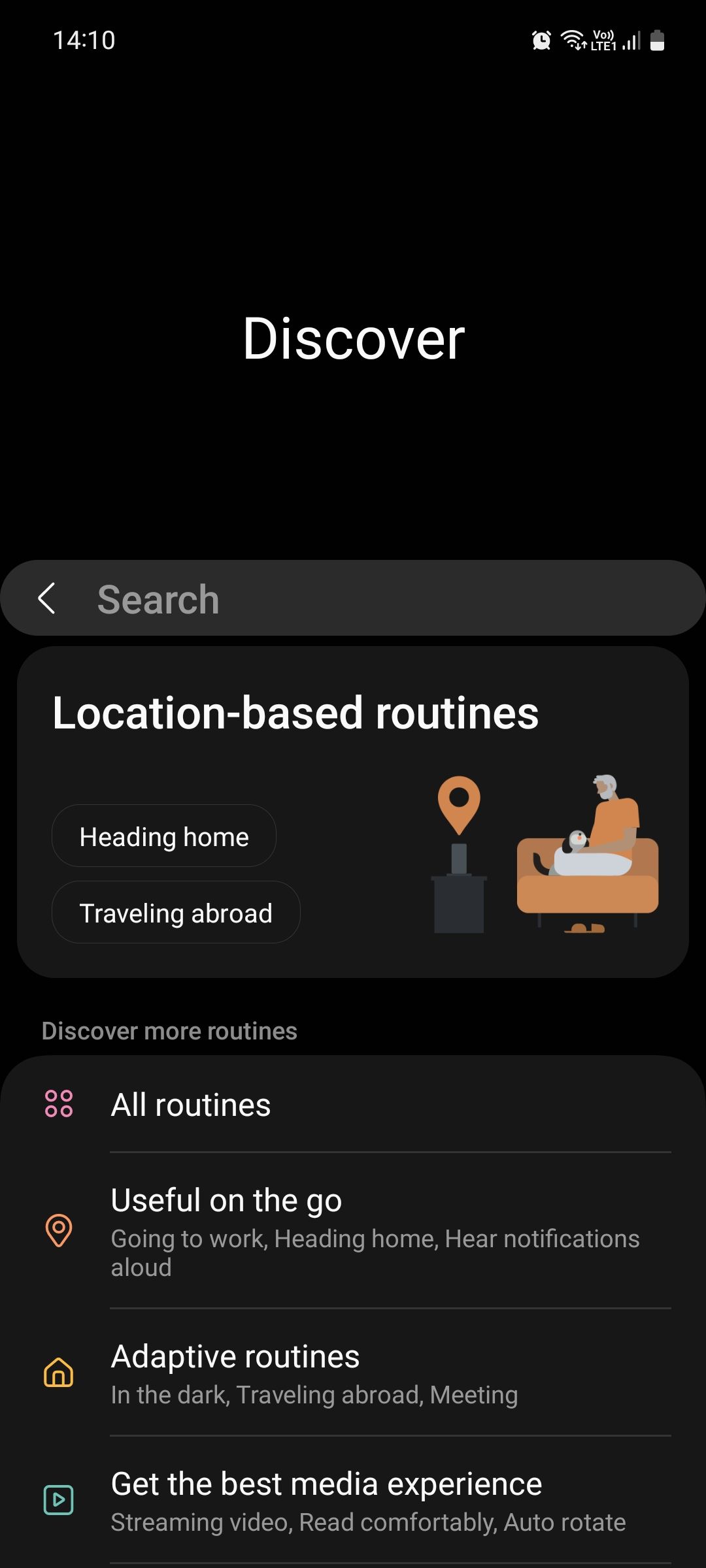
فعال سازی کدام ساده تر است؟
قبل از بررسی اقداماتی که هر دو ابزار به شما اجازه انجام آنها را میدهند، ابتدا ببینیم کدام یک فعال کردن روالهای تنظیم شده شما را آسانتر میکند – به عبارت دیگر، از چند دستور “اگر” پشتیبانی میکنند.
فعال سازی دستی
هر دو ابزار اجازه ایجاد یک ویجت صفحه اصلی و استفاده از دستورات صوتی را می دهند. با یک بار ضربه زدن روی ویجت، روال روی هر دو ابزار شروع میشود، اما ضربه زدن مجدد روی آن فقط روال را در سامسونگ متوقف میکند (برای شناسایی وضعیت در حال اجرا، نقطه آبی را بررسی کنید).
هنگام استفاده از دستورات صوتی، دستیار Google به طور مستقیم قصد شما برای شروع یک روال خاص را تشخیص نمی دهد. به عنوان مثال، اگر برنامهای با عنوان «بیرون رفتن» دارید، نمیتوانید به طور اتفاقی از دستیار بپرسید: «Hey Google، روتین بیرون رفتن من را شروع کن».
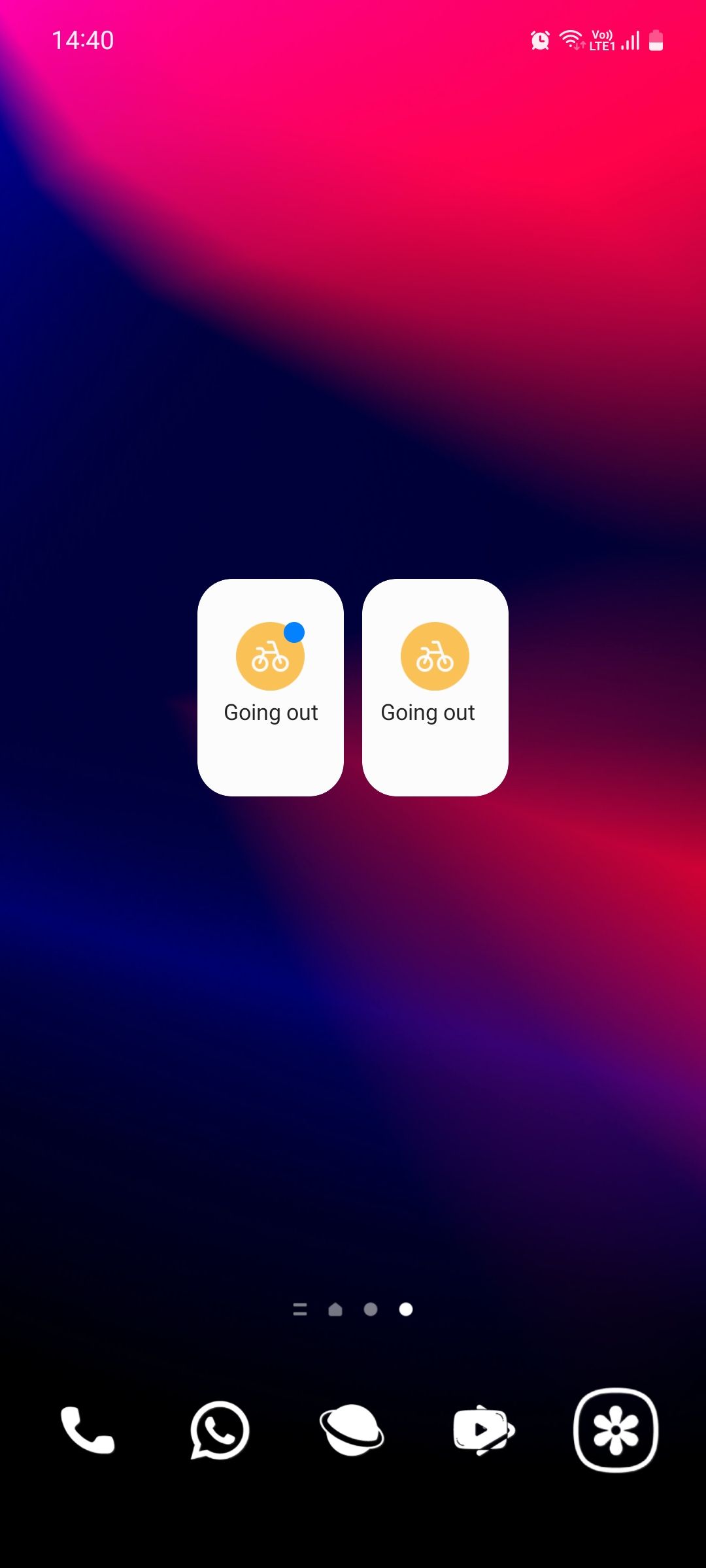
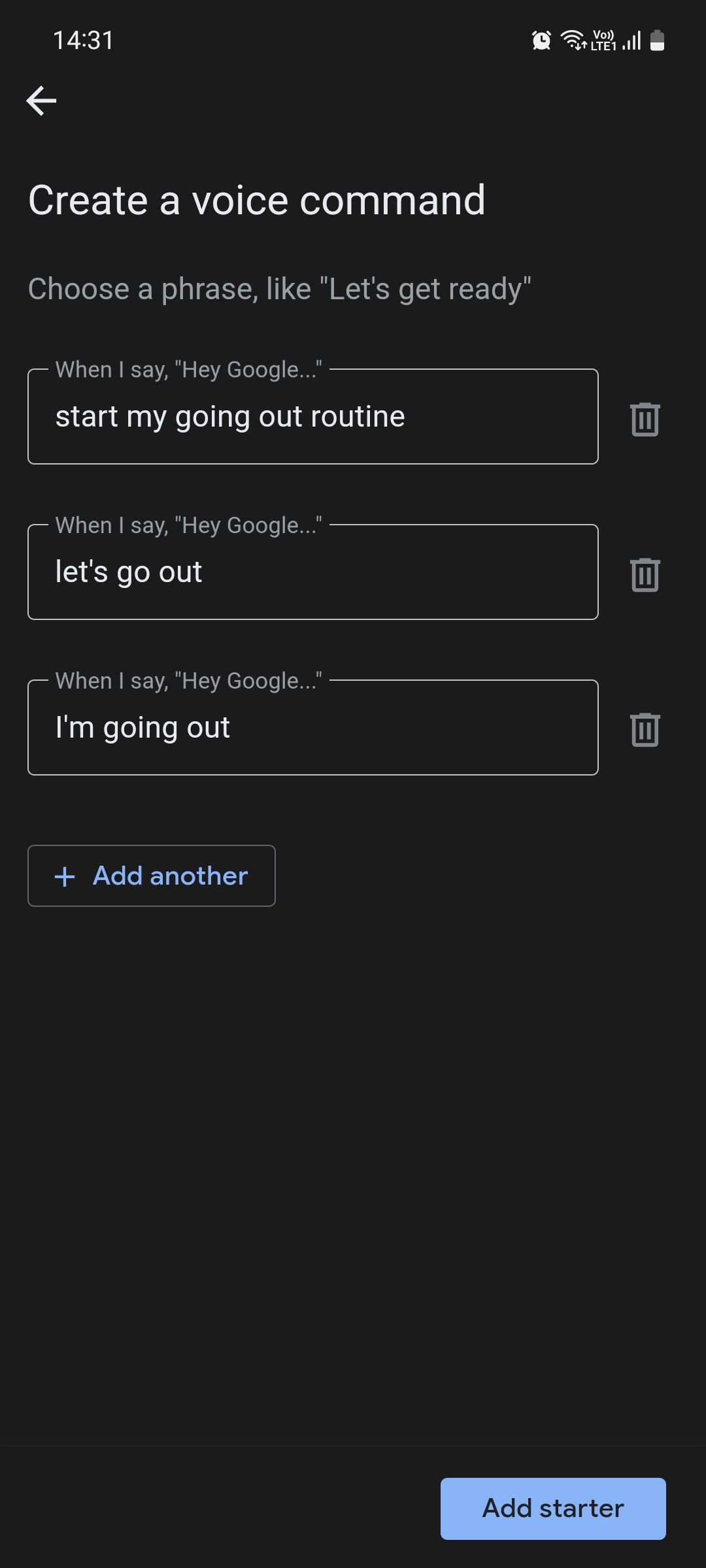

در عوض، ابتدا باید یک عبارت یا عبارات دستوری مانند «روتین بیرون رفتنم را شروع کن» یا «بیایید بیرون برویم» را به عنوان محرک ایجاد کنید. این خیلی بی فایده است، زیرا هر بار که میخواهید روال خود را از طریق صدا فعال کنید، باید به یاد داشته باشید که دقیقاً آن کلمات را به همین ترتیب بیان کنید.
تصور کنید مجبور هستید این کار را برای چندین روال انجام دهید. شما خیلی سریع فراموش می کنید که برای فعال کردن هر کدام چه باید بگویید. با کمال تعجب، Bixby میتواند همه این کارها را بدون مشکل انجام دهد، بنابراین شما فقط باید بگویید «Hey Bixby, start/stop my [Routine name] روتین» که بسیار سادهتر است.
فعال سازی مبتنی بر زمان
هر دو ابزار امکان فعال سازی مبتنی بر زمان را می دهند. به عنوان مثال، میتوانید هر دو ابزار را برای فعال کردن روال کاری خود در ساعت 9 صبح تنظیم کنید. از طرف دیگر، میتوانید برنامههای روتین را در طلوع یا غروب خورشید یا چند دقیقه قبل یا بعد از آن فعال کنید.
اما با حالتها و روتینها، میتوانید روالهای خود را نیز تنظیم کنید تا در زمان خاصی متوقف شوند و حتی به طور موقت آنها را در طول تعطیلات عمومی غیرفعال کنید – یک مکمل عالی برای کارمندان اداری!
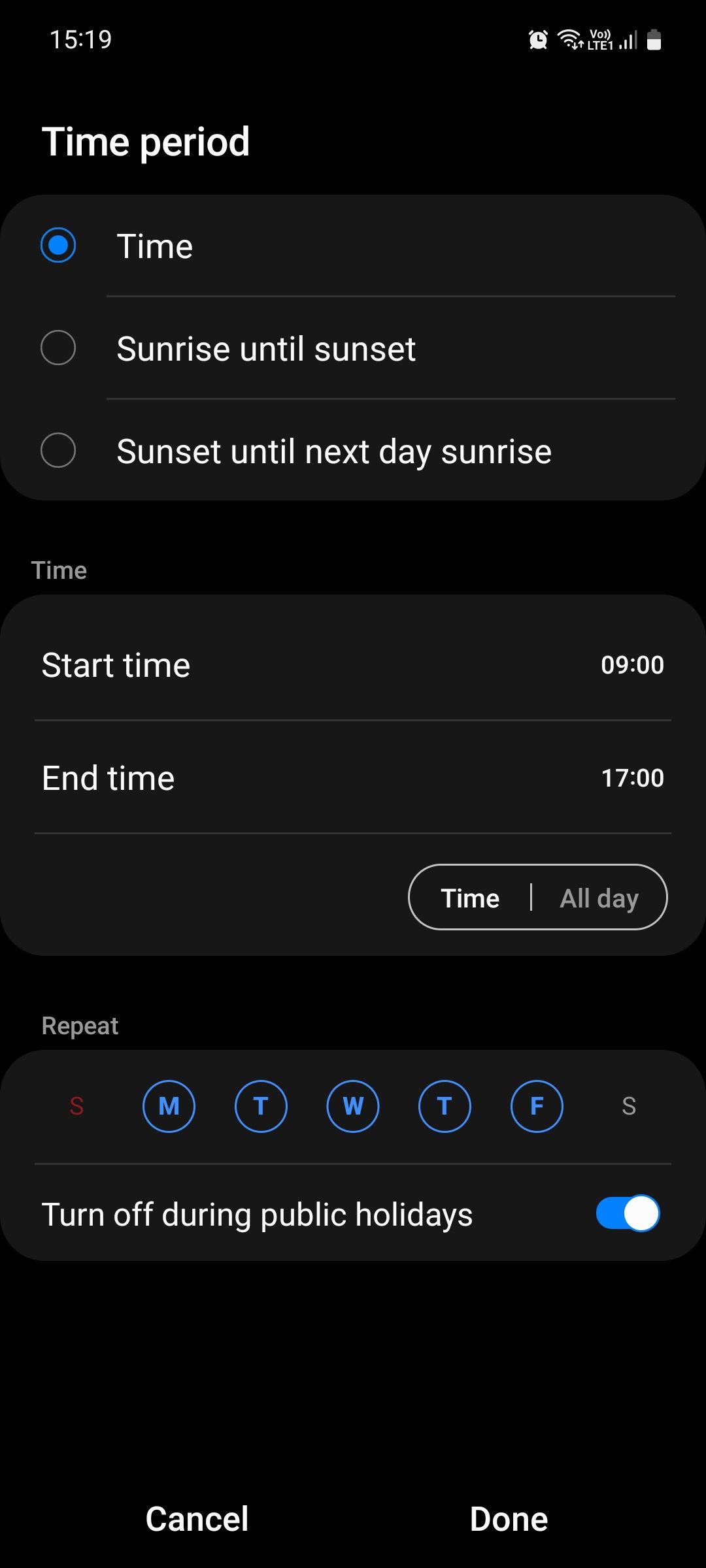
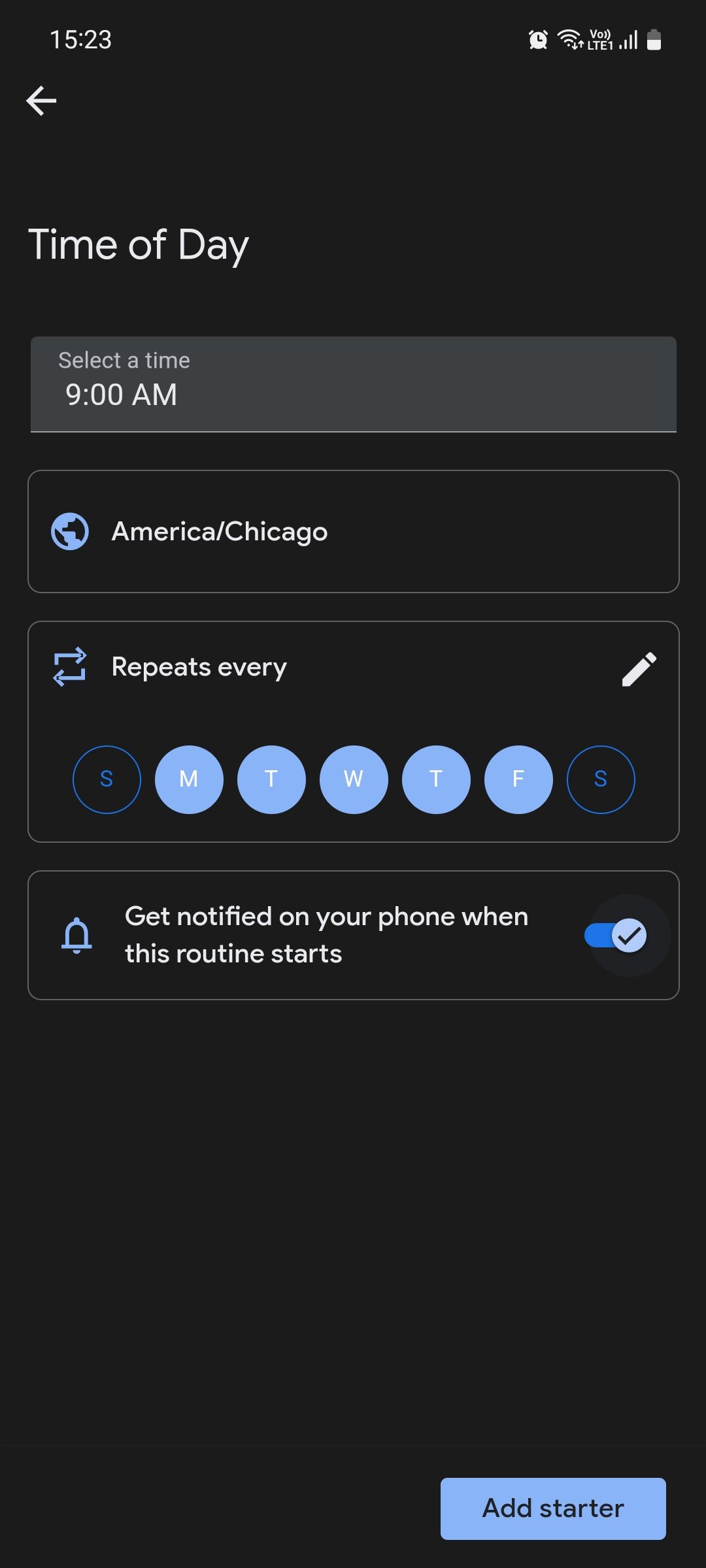
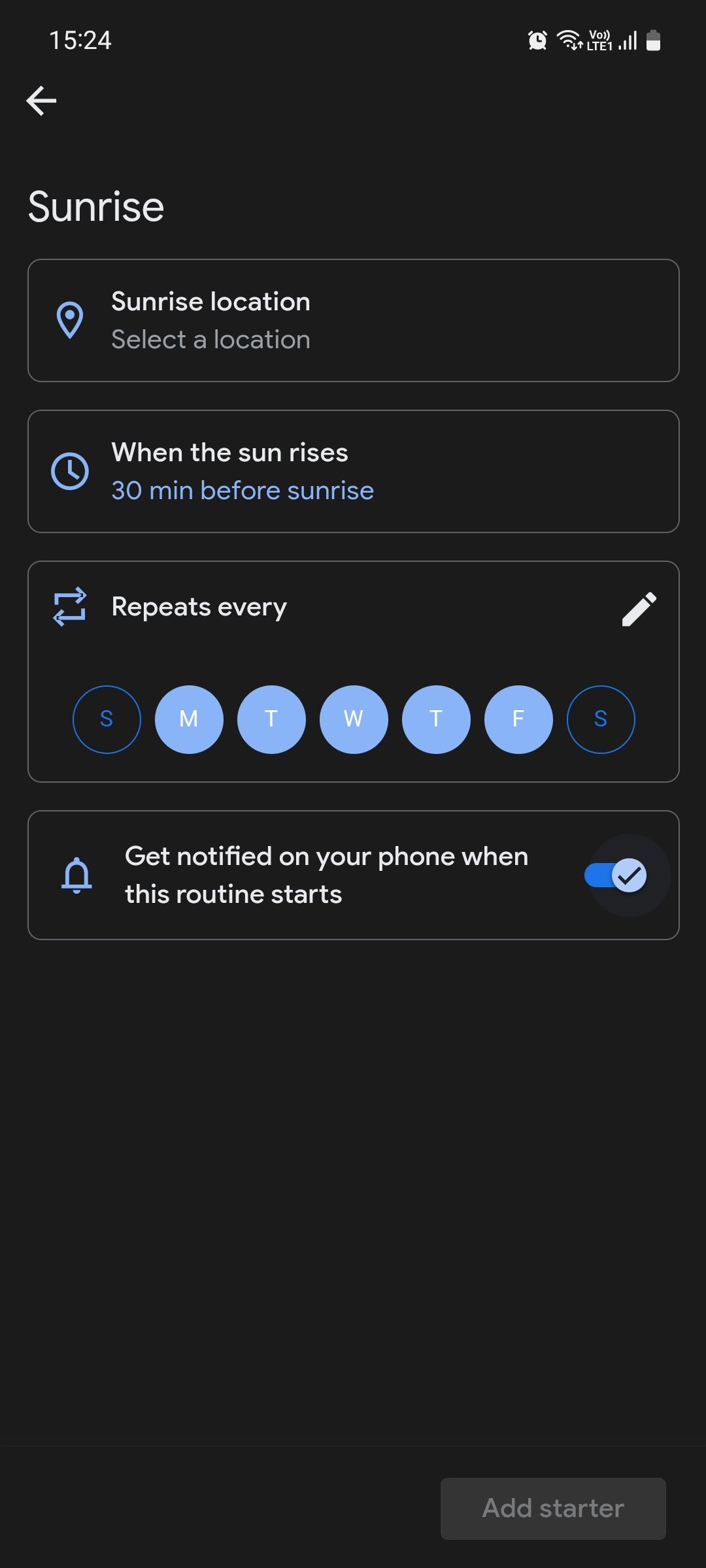
فعال سازی مبتنی بر مکان
Google Assistant اجازه تنظیم یک راهانداز مبتنی بر مکان را نمیدهد. با حالتها و روالها، میتوانید روال خود را طوری تنظیم کنید که، برای مثال، زمانی که در شعاع 100 متری ساختمان اداری خود هستید یا تلفن شما به Wi-Fi اداری وصل میشود، فعال شود.
اگرچه این کار راحت است، اما توجه داشته باشید که فعالسازی مبتنی بر مکان تنها زمانی میتواند کار کند که سرویس موقعیت مکانی تلفن خود را همیشه روشن نگه دارید. این بر عمر باتری تأثیر می گذارد.
فعال سازی مبتنی بر فعالیت
در کنار فعالسازی یک روال از طریق ورودی دستی، زمان و مکان، حالتها و روالها همچنین میتوانند فعالیتهای دستگاه را بهعنوان محرکهای روال شما تشخیص دهند – برخلاف Google Assistant.
این شامل فعالیت هایی مانند باز کردن یک برنامه، فعال کردن بلوتوث، دریافت تماس، انجام یک بازی، شارژ کردن تلفن، دریافت پیام یا اعلان و موارد دیگر است.
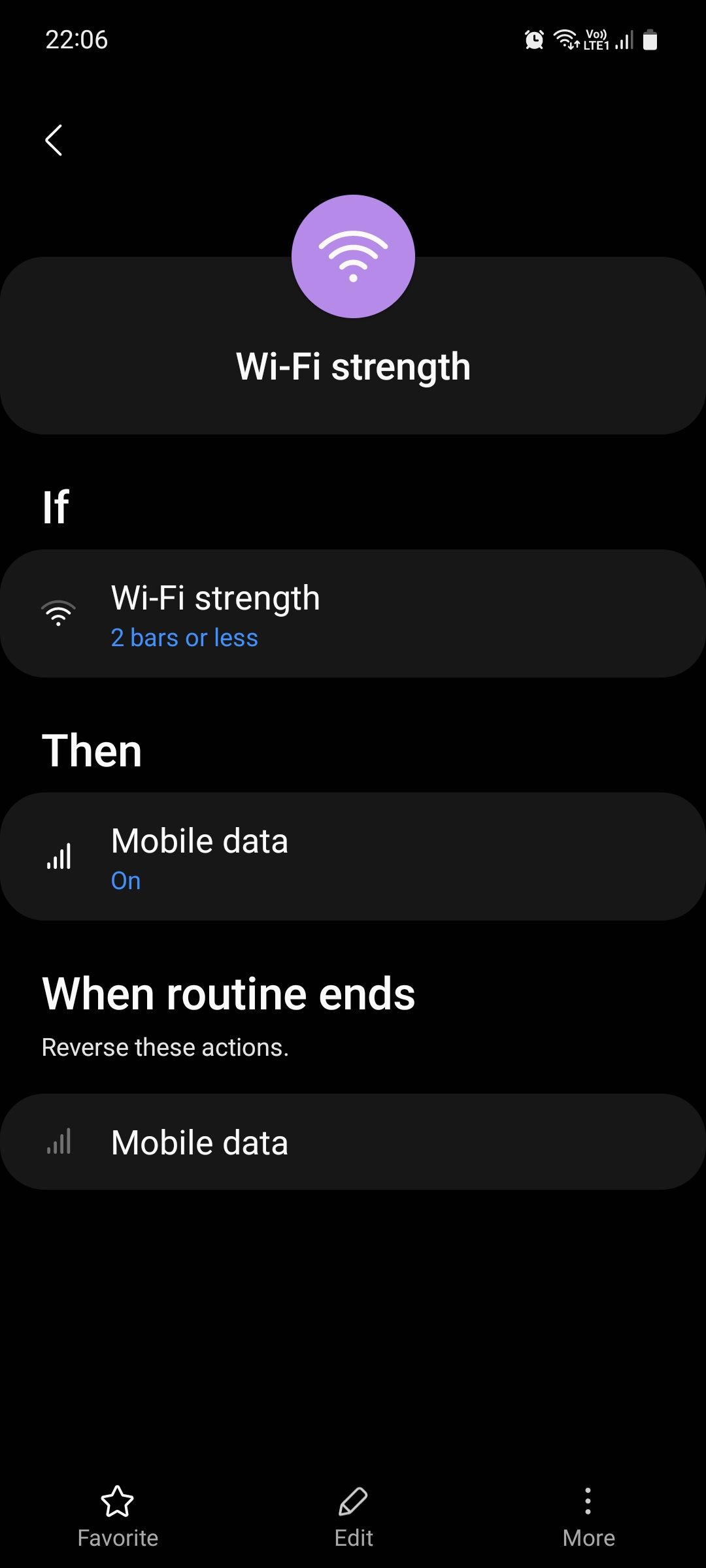
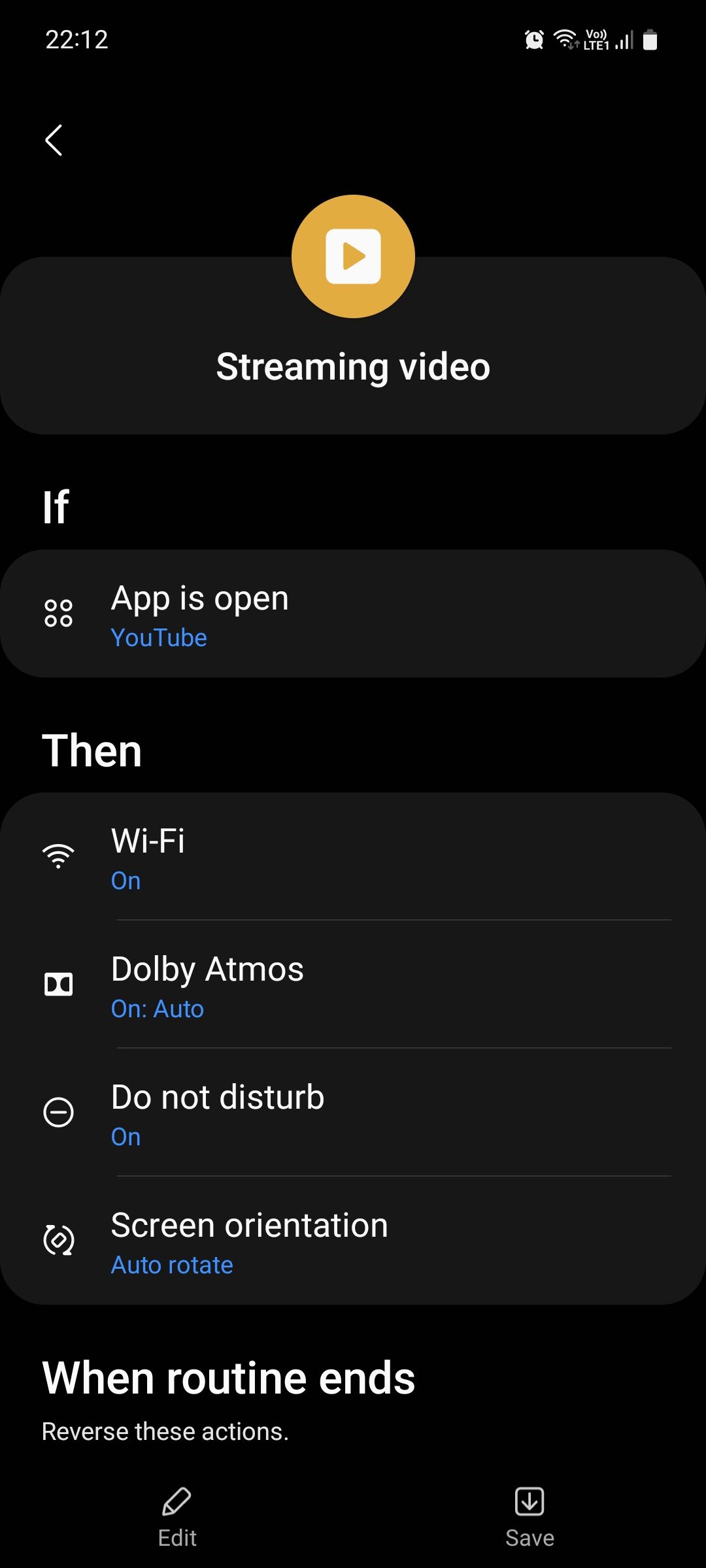
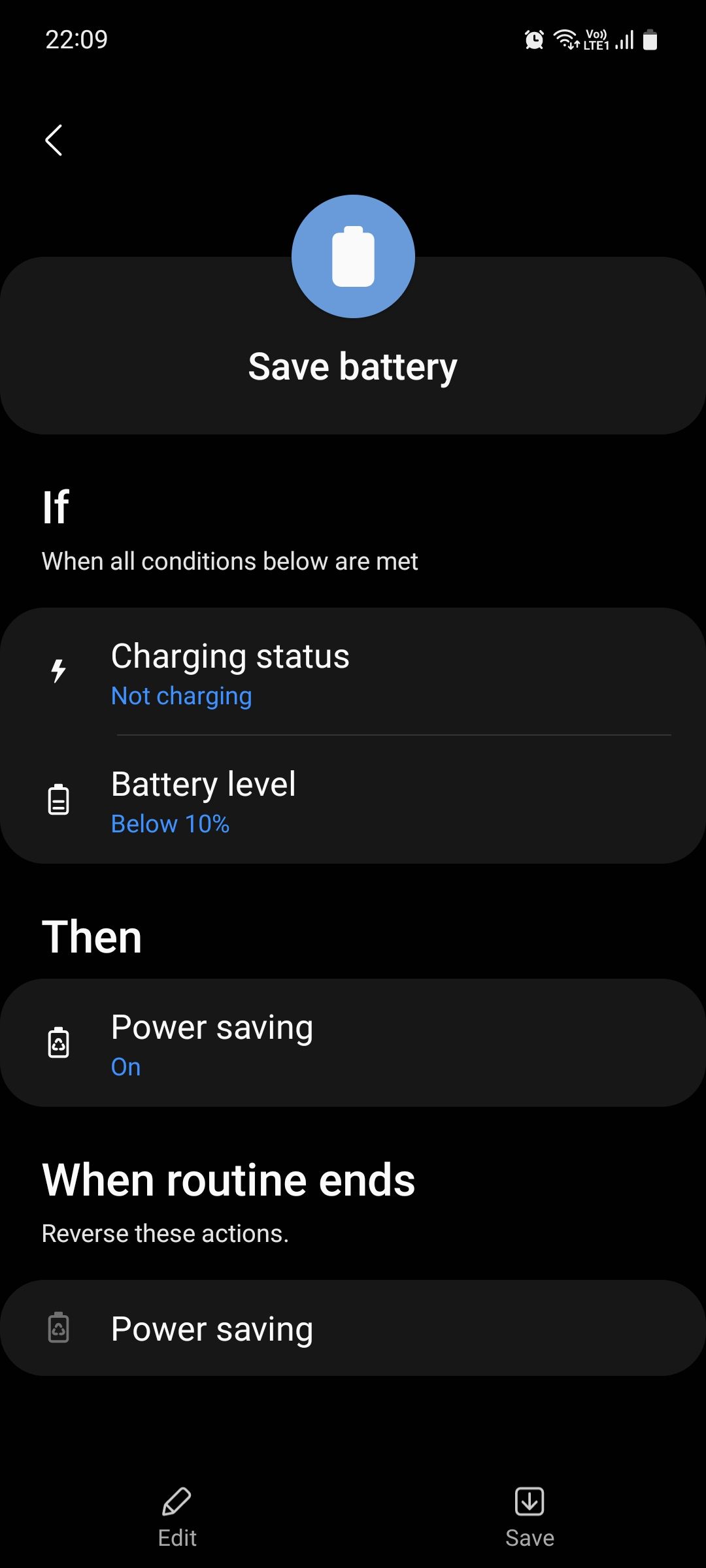
کدام کنترل بیشتری را ارائه می دهد؟
اکنون، بیایید ببینیم کدام ابزار از اقدامات بیشتری پشتیبانی می کند، یعنی تعداد دستورات “Then”. در زمان نگارش، Modes and Routines از بیش از 80 فرمان جداگانه پشتیبانی میکند و اگر ماژول Routines+ را در برنامه Good Lock سامسونگ دانلود کنید، میتوانید حتی بیشتر از آن را دریافت کنید.
Google Assistant محدودتر است و از دستورات اساسی مانند اطلاع رسانی در مورد آب و هوا، فعال کردن Do Not Disturb و تنظیم صدا پشتیبانی می کند. اما میتواند کارهای بسیار خوبی مانند ارسال پیام متنی، اعلامیه یا ایجاد اقدامات سفارشی خود را نیز انجام دهد. Modes and Routines از ایجاد اقدامات سفارشی نیز از طریق دستور “Ask Bixby” پشتیبانی می کند.
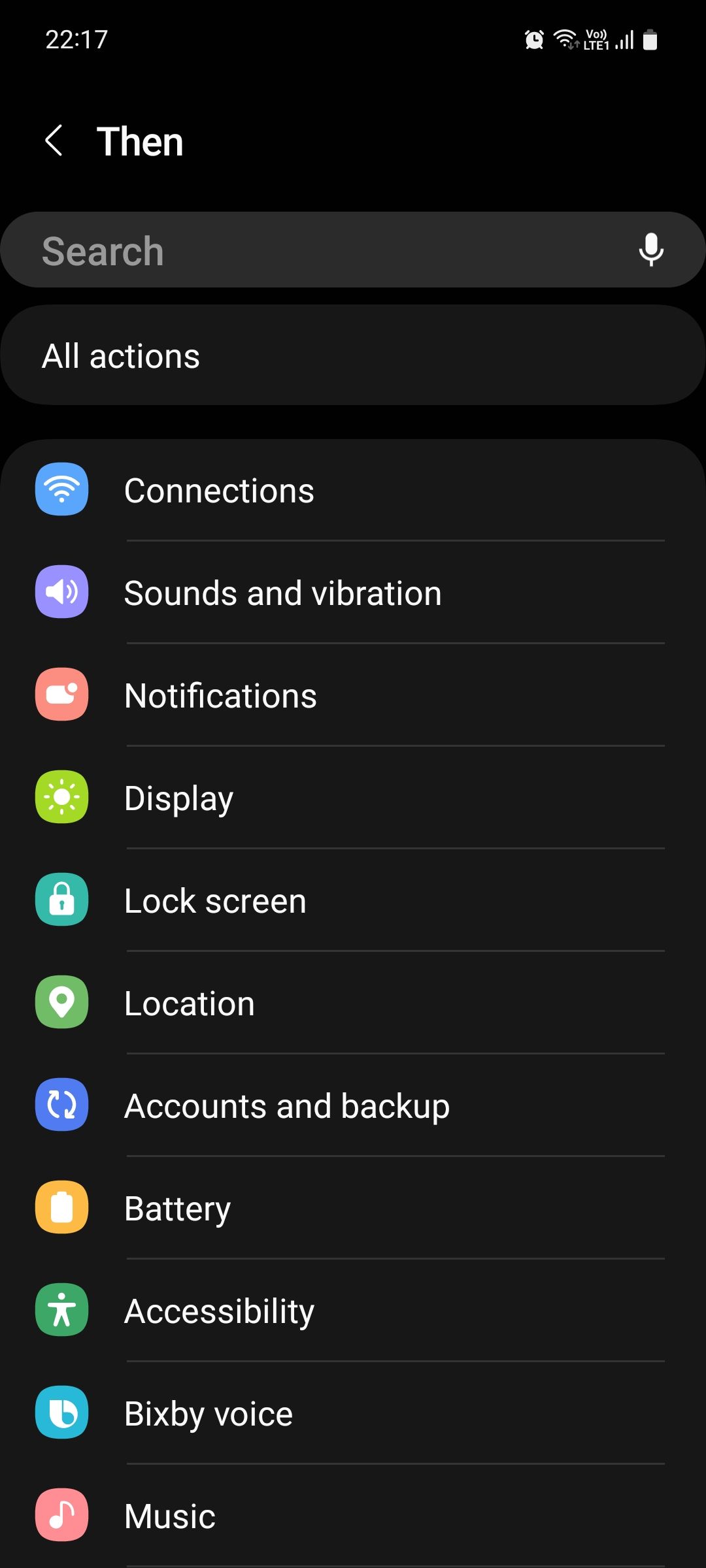
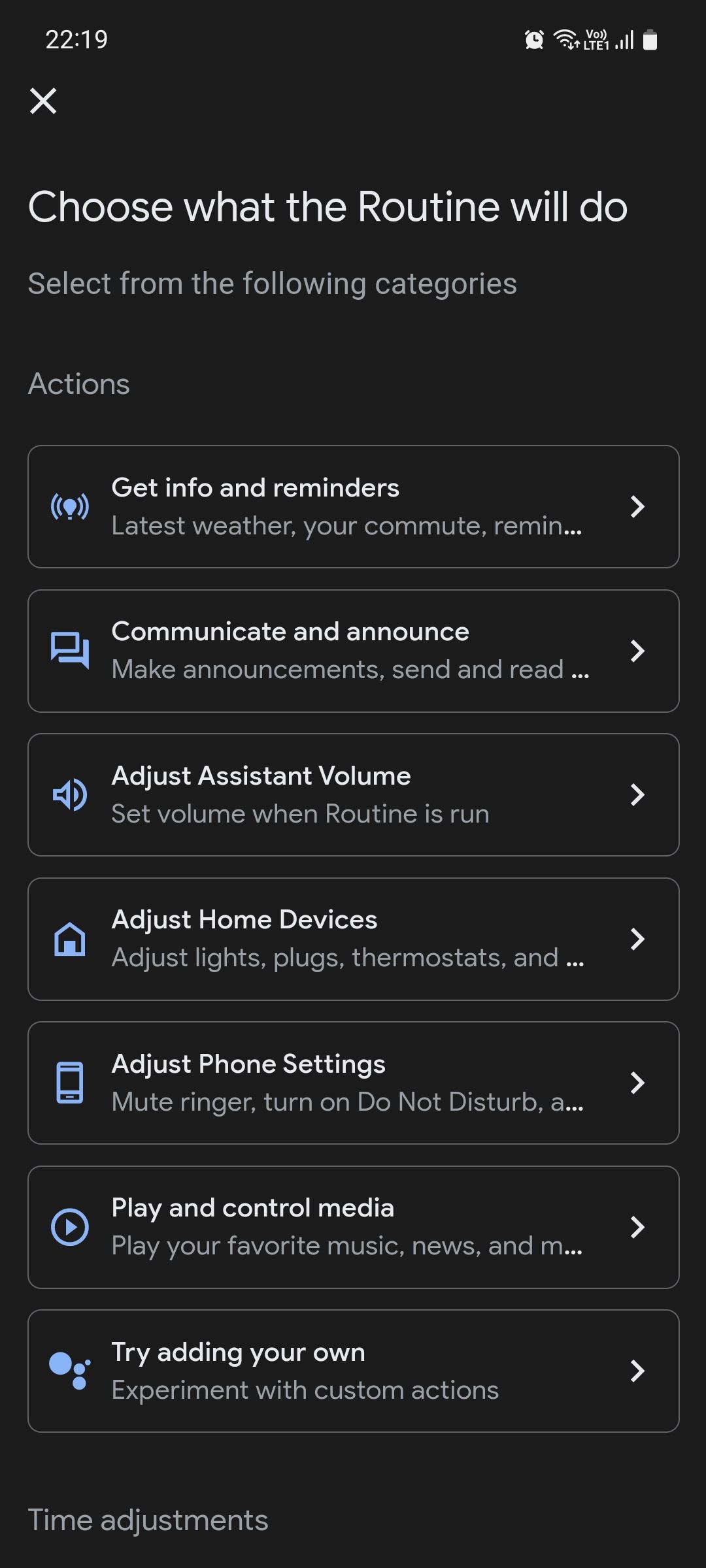
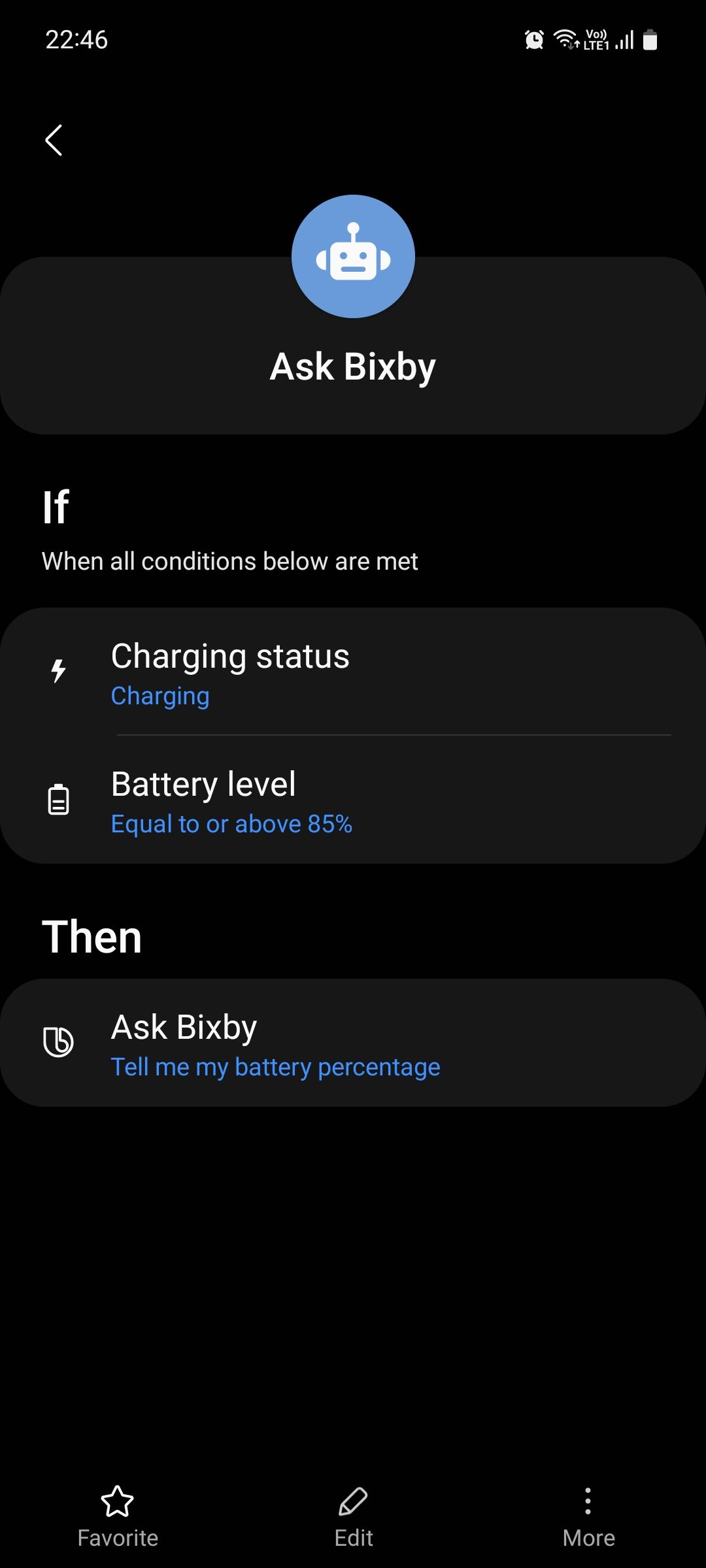
وقتی یک کنش سفارشی را روی روالهای دستیار Google تنظیم میکنید، به نظر میرسد فعالسازی مبتنی بر زمان با شکست مواجه میشود. به جای اجرای عمل در زمان مشخص شده، یک اعلان خطا برای شما ارسال میکند و با ضربه زدن روی آن دستیار بیدار میشود و سپس میگوید «متاسفم، نمیتوانم این کار را در این دستگاه انجام دهم».
توقف روال های جاری
هر دو ابزار می توانند چندین روال را به طور همزمان اجرا کنند، اما شما همچنین می خواهید بتوانید به سرعت آنها را متوقف کنید (و اقدامات آنها را معکوس کنید) اگر آزاردهنده هستند یا در حال حاضر مورد نیاز نیستند.
جدای از ضربه زدن روی ویجت، میتوانید از طریق پنل تنظیمات سریع یا با درخواست از Bixby که آن را برای شما متوقف کند، یک روال جاری در سامسونگ را متوقف کنید. همچنین میتوانید زمان اجرا را روی یک روال تنظیم کنید تا مدت زمان اجرای آن را کنترل کنید، بنابراین همیشه نیازی به توقف دستی آن ندارید.
متأسفانه هیچ راهی برای متوقف کردن و معکوس کردن روال جاری دستیار Google وجود ندارد، بنابراین باید پس از پایان استفاده از روال، تنظیمات تلفن خود را به صورت دستی تغییر دهید.
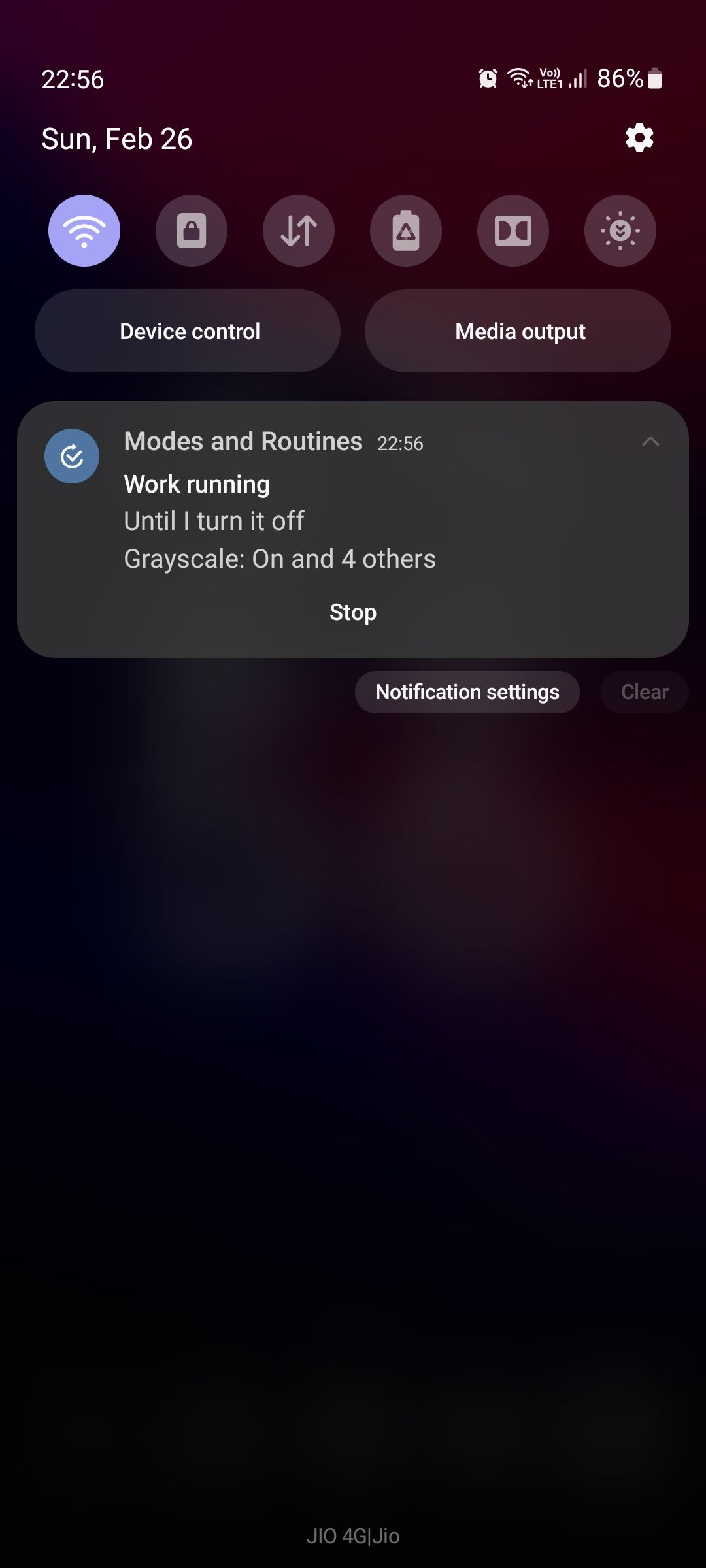
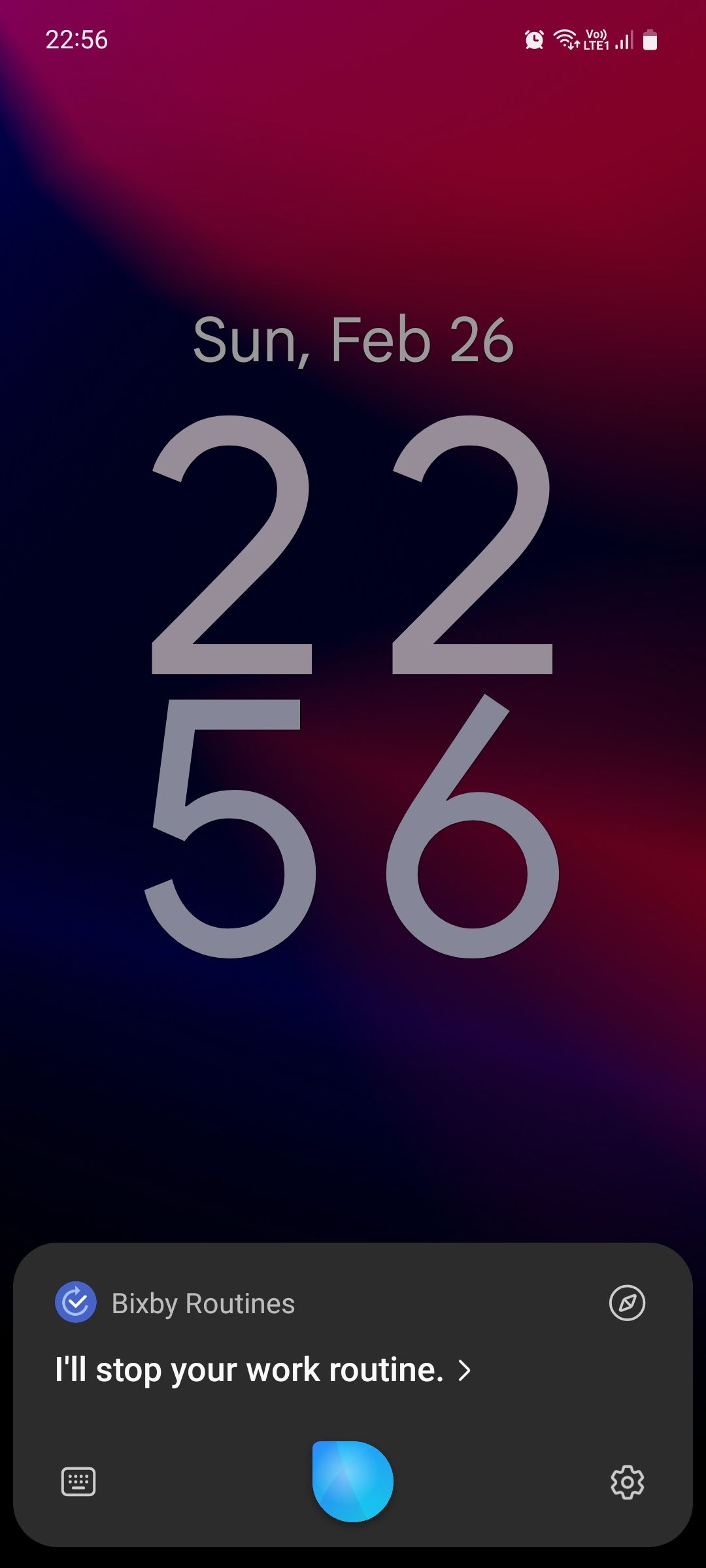
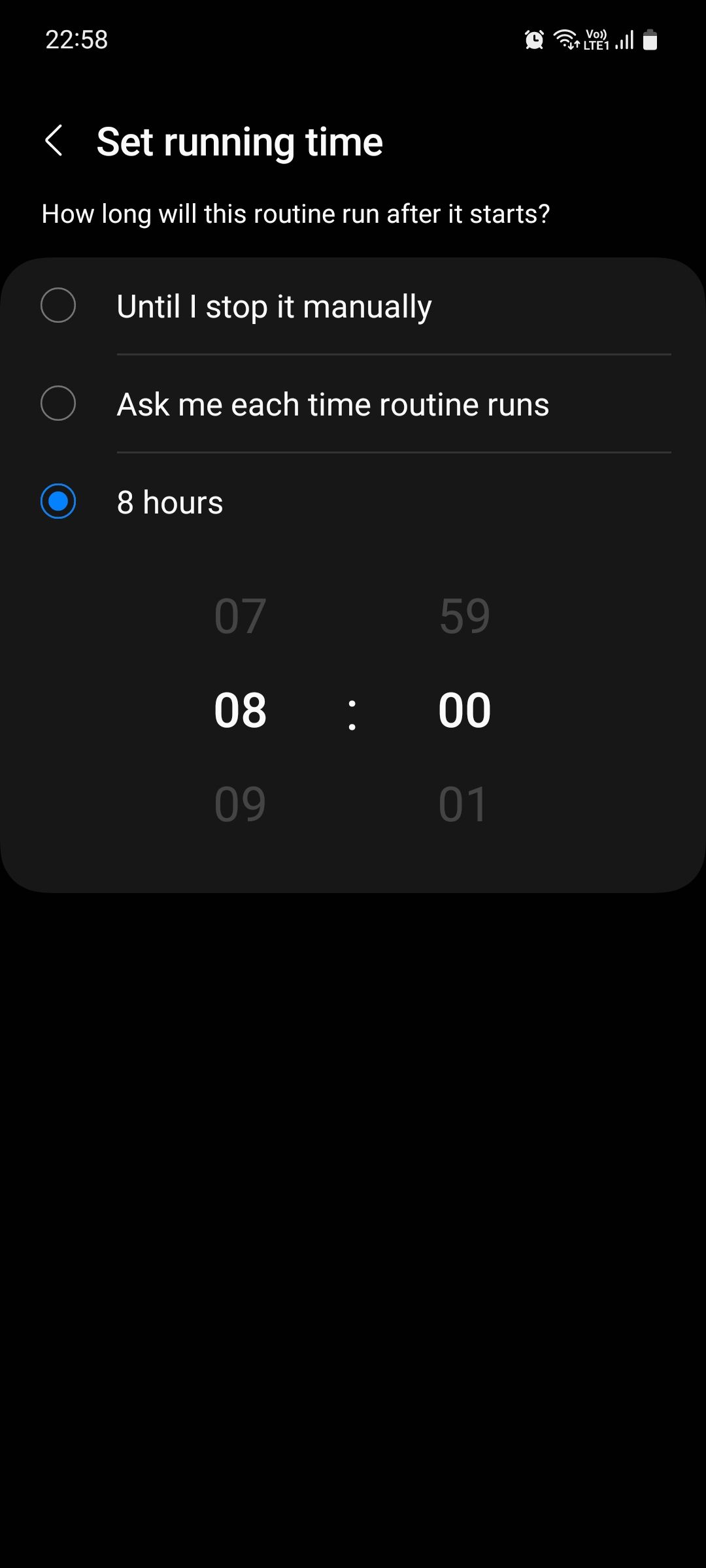
حالت ها و روال ها از هر نظر بهتر است
به نظر میرسد Google Assistant Routines را عمدتاً برای اتوماسیون خانههای هوشمند ساخته است و نه اتوماسیون دستگاه. نه محرک های کافی وجود دارد و نه اقدامات کافی. اکثر اقدامات پشتیبانی شده فقط چیزهایی هستند که می توانید از قبل مستقیماً از دستیار Google بپرسید.
یافتن، درک و استفاده از حالتها و روالها آسان است. همچنین محرک ها و اقدامات بیشتری دارد و از پیش تنظیم های بهتری ارائه می دهد. به عنوان یک ابزار اتوماسیون دستگاه، حالتها و روتینها کاملاً روتینهای دستیار Google را دود میکنند.